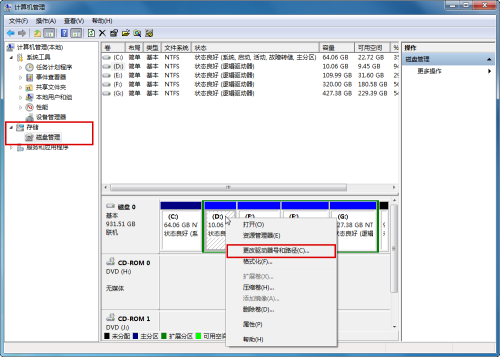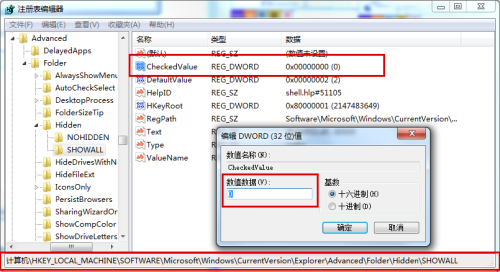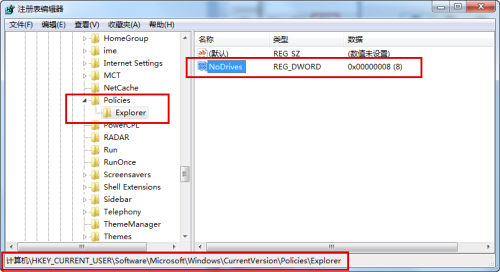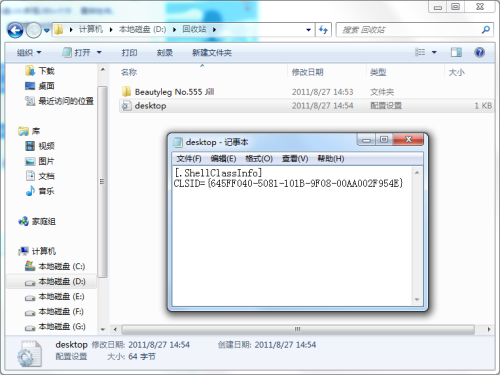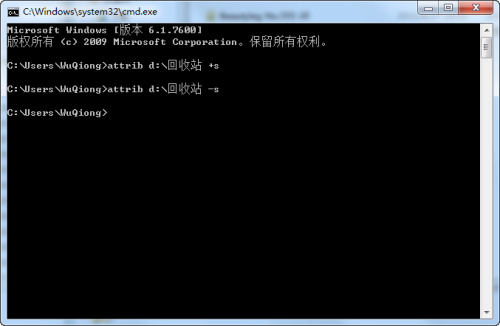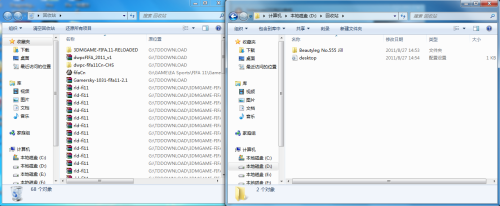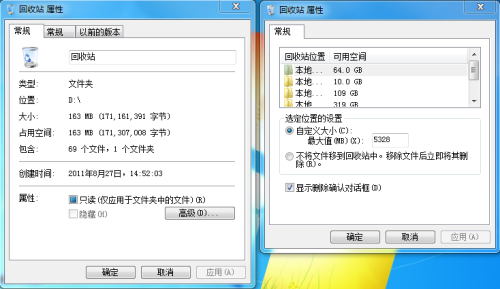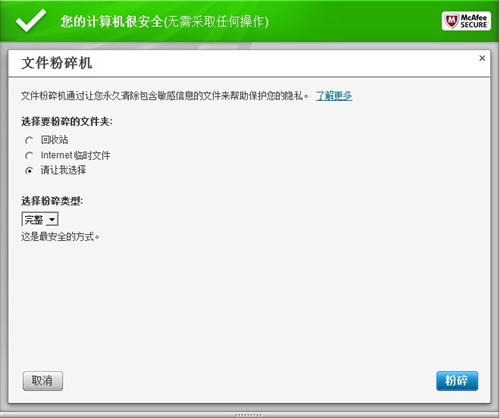文件加密过时了!六大躲猫猫奥义对决
泡泡网笔记本频道8月28日 今天已经28号了,再过两三天就要开学返校,回归宿舍与课堂两点一线的生活当中,您手里的笔记本也就理所当然的成了宿舍公用的资源之一。笔者相信,不少朋友电脑里都或多或少的有一些不想和别人共享的东东,比如个人拍摄的照片、视频、文档形式的日记、甚至部分重口味岛国电影。用WinRAR加密压缩处理吧,又嫌过程漫长,自己用起来也不方便。所以,还是藏起来吧,藏的越隐蔽越好。

为此,笔者在网上搜寻了一下电脑常用的隐藏文件的方法,结果令笔者感到十分意外,只有一个感受:一山还比一山高,道高一尺魔高一丈!究竟这些办法都有什么呢?下面笔者就为大家呈现(以下部分内容参考自爱极客)。
将文件属性设置成隐藏,并在文件夹属性中勾选“不显示隐藏文件和文件夹”,这一招我想是大家用的最多的。其方法如下:
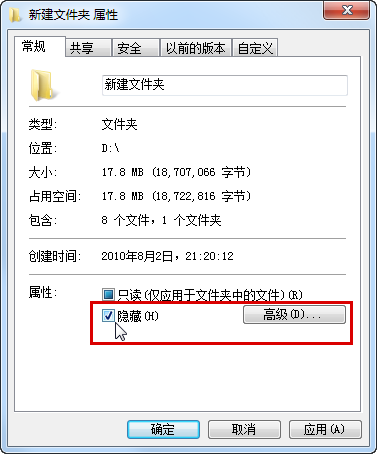
找到您想要隐藏的文件或者文件夹,右键点击属性,勾选里面的“隐藏”选项,并确定。
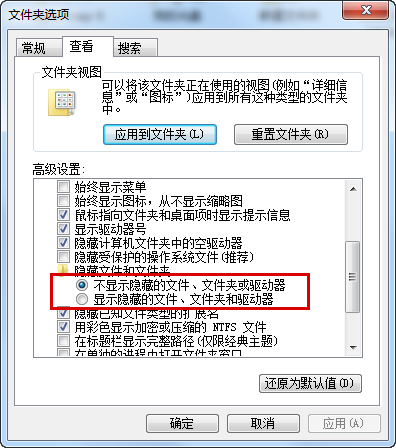
在随便某文件夹内,按下Alt按键,找到工具栏中的“文件夹选项”,点击“查看”,下拉找到“不显示隐藏的文件、文件夹或驱动器”,勾选并确定。
快速访问:
记住您的隐藏文件路径,直接在地址栏输入。
恢复方法:
反过来,在文件夹选项中选择“显示隐藏的文件、文件夹或驱动器”,并找到隐藏的文件,点属性取消隐藏状态。
简单点评:
这招很简单,也是每个人必会的手段之一。但同时也意味着只要是会操作电脑的,都能找到您隐藏的文件。并且,XP系统下,用户只需要在隐藏文件所在文件夹中按下Ctrl+A选择全部,文件夹下方就会提示已经选中N个文件,其中X个是隐藏的,十分脑残。所以,这招还是拿来糊弄火星人吧。
删除分区盘符,以达到隐藏整个分区、隐藏文件的做法,比前面那个简单隐藏文件要稍微复杂一点,但也能糊弄住一部分菜鸟。其过程如下:
在桌面“我的电脑”上点击右键,选择“管理”,进入上图中界面。在左边找到“存储”→“磁盘管理”,找到您想隐藏的分区,右键点击“更改驱动器号和路径”,并在弹出窗口点击删除(注意,这样不会删除该分区里的文件),至此整个分区隐藏完成。
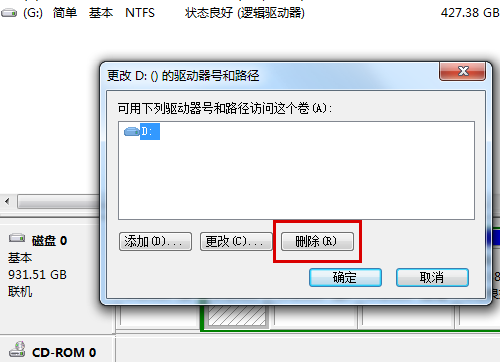
快速访问:
不能。
恢复方法:
按同样的步骤,选择已经删除了盘符的分区,点击“更改驱动器号和路径”,在弹出窗口里点“添加”,分配盘符即可。
简单点评:
此招适用于对最后一个分区的隐藏,如果像笔者这样,隐藏了D盘,在“我的电脑”里直接显示少了一个分区,一般人都会有所察觉。并且,要访问里面的文件,也需要先创建盘符才可以,麻烦!
修改注册表是很多人都不愿意做的事情,嫌麻烦。不过,通过修改注册表,让隐藏文件不再显示,还是非常简单的,过程如下:
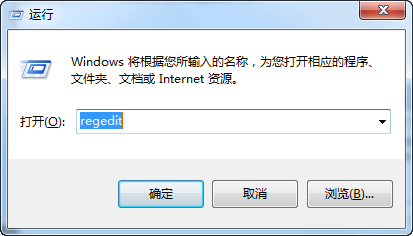
按下Win+R组合键,在运行窗口输入“regedit”(不含引号)
在HKEY_LOCAL_MACHINE\\SOFTWARE\\Microsoft\\Windows\\CurrentVersion\\Explorer\\
Advanced\\Folder\\Hidden\\SHOWALL 路径下,把CheckedValue的值改成0,再按照最开始介绍的最基础方法隐藏您的文件夹即可。
实际效果:
文件夹选项中的“显示隐藏的文件、文件夹或驱动器”选项永不生效,永远处于不显示隐藏文件状态。用户依旧可以按照输入路径的方式快速打开您隐藏的文件。

快速访问:
输入隐藏文件路径直接访问。
恢复方法:
按同样的步骤,把CheckedValue的值改为1即可。
简单点评:
方法虽然简单,效果也不错,但就是注册表的路径太长,还是稍显麻烦。
隐藏分区这一方法和前面讲的删除分区盘符不同,它仅仅是分区不显示了,但仍可直接访问。具体方法如下:
在HKEY_CURRENT_USER\\Software\\Microsoft\\Windows\\CurrentVersion\\Policies\\Explorer
路径下新建名为NoDrives的dword值(如果发现Policies路径下没有Explorer文件夹,建立即可),并输入对应10进制值:A盘:1 B盘 C盘:4 D盘:8 E盘:16,都是2的n次方,依次类推,重启电脑后生效。
实际效果:
笔者隐藏的是D盘,重启电脑后,D盘果然不见了。在地址栏输入“D:\\”,可顺利进入D盘。隐藏并不影响实际使用,只是看不见了而已。
快速访问:
在地址栏输入盘符路径即可进入。
恢复方法:
进入注册表,删除刚刚建立的“NoDrives”,重启电脑即可。
简单点评:
此方法同样适用于最后一个分区的隐藏,否则很容易被察觉。仅需设置一次,无需多次修改,终身受益,强烈推荐!
和现实生活中类似,相信没有几个人会对垃圾筐里面的东西感兴趣,在电脑中也是如此。把文件夹伪装成回收站,双击进入之后发现真的进了回收站,让偷窥者想要大饱眼福的欲望荡然无存。其具体办法如下:
将你想要隐藏内容的文件夹放在某一分区根目录,重命名为“回收站”,在里面建立一个名为“desktop.ini”的文本文档(注意,文件后缀名为.ini),里面输入“[.ShellClassInfo]
CLSID={645FF040-5081-101B-9F08-00AA002F954E}”,保存并退出。
运行CMD,里面输入“attrib 文件夹完整路径以及名称 +s”,按回车,即可生效。如笔者输入的为:“attrib d:\\回收站 +s”。
回收站(左),与“回收站”(右)里的内容(差异还是挺大的)
伪装成功后,两个“回收站”里的文件相同了
查看文件夹属性,露马脚了(能看出来哪个是我伪装的么?)
实际效果:
伪装好之后,文件夹会跳转至真正的回收站,里面的文件当然也无法直接访问了。
快速访问:
不能。
恢复方法:
按照上面cmd界面里,笔者第二次输入的内容,“attrib d:\\回收站 -s”就可以了。
简单点评:
此举虽然看似效果很好,但方法太过于繁琐,不方便,如果遇上手比较潮的舍友,直接把文件夹当做垃圾删除了,就惨了。
接下来,亮出隐藏文件的最直接,最有效,最好用,最不容易被舍友找到,让您的隐私文件稳若泰山的终极无敌办法!那就是。。。
!!!
!!!!!!
是的,您没有看错!隐藏文件不被别人找到的最简单,最有效,最安全的办法,就是让他们根本就接触不到这些文件,放在外置移动存储设备里,随身携带!当然,您也可以选择上面联想那款带指纹识别的移动硬盘!!
最后,如果您还是担心文件被别人看到,那么只有一个办法了,用文件粉碎机吧…这样即使是大罗神仙,也无力回天啊!!
实际效果:
安枕无忧,使用方便。
快速访问:
接上电脑即可使用
恢复方法:
不需要。
简单点评:
此举一招搞定,轻松自在。缺点是会招致舍友向你借移动硬盘或优盘,借还是不借,您看着办吧……
最终对决战果如下:
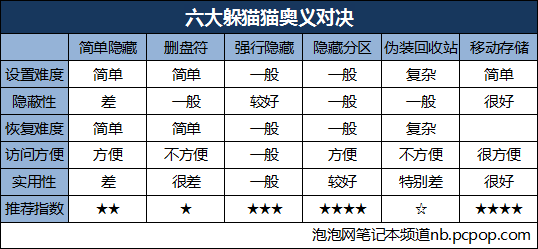
从各方法来看,选择外置移动存储设备无疑是最好的隐藏自己宝贵文件,不被别人发现的方式。但是,这需要一定资金的投入。如果您觉得没这个必要,那么不妨考虑直接隐藏分区,它访问起来很方便,设置复杂度一般,但一劳永逸,很值得推荐!■<
关注我们